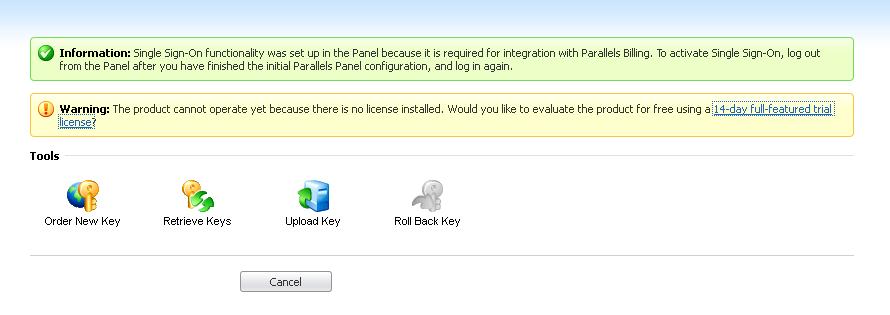Sollte die Verwaltung eines CentOS Root Server lieber mit einer grafischen Oberfläche erfolgen, Sie aber das CentOS nicht erneut aufspielen wollen, kann Parallels Plesk nachinstalliert werden.
Als erstes sollten wir mit
# yum update
prüfen, ob Updates vorhanden sind. Ist das nicht der Fall oder werden Updates angezeigt und installiert fahren wir mit dem Setzen von Rechten einiger temporärer Verzeichnisse fort.
# chmod 777 /tmp
# chmod 777 /var/tmp/
Nun laden wir den aktuelle Plesk Auto Installer herunter und führen ihn aus.
# wget - O http://autoinstall.plesk.com/one-click-installer | sh
Sobald die Installation ( nach ca. 20 Minuten ) abgeschlossen ist, ist Plesk unter dem Link erreichbar:
https://IP-Ihres-Rootservers:8443/
Der Benutzername lautet: root
Das Passwort: ihr Rootpasswort
Nun sollten Sie die Konfiguration von Plesk vornehmen können.
Einen Testkey erhalten Sie auf der Parallels Plesk Seite unter
http://www.parallels.com/de/products/plesk/
Als erstes müssen Sie die Lizenzvereinbarung akzeptieren. Danach werden noch einige Informationen wie das Passwort benötigt. Sonst können Sie die Einstellungen so lassen.
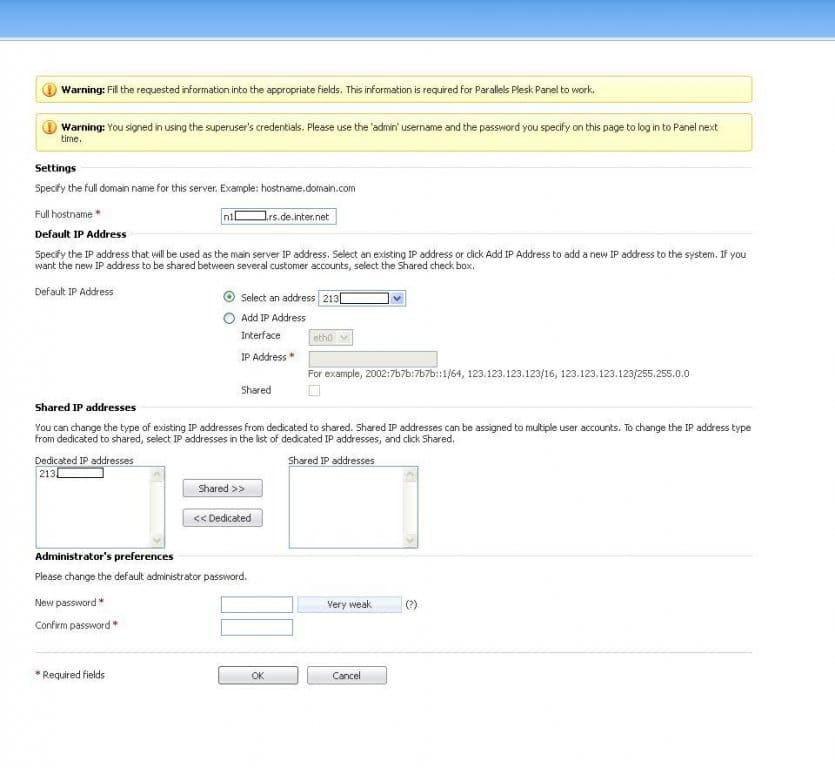
Als nächstes können Sie auswählen, ob Sie Reseller und Kunden (Commercial Web Hosting) oder nur Ihre eigenen Projekte (Individual – Personal Use) verwalten möchten. In unserem Fall aktivieren wir Individual, da wir keine Reseller und Kunden verwalten wollen. Unser Plesk soll ausschliesslich für die Verwaltung des eigenen Severs und des eigenen Webspeichers genutzt werden.
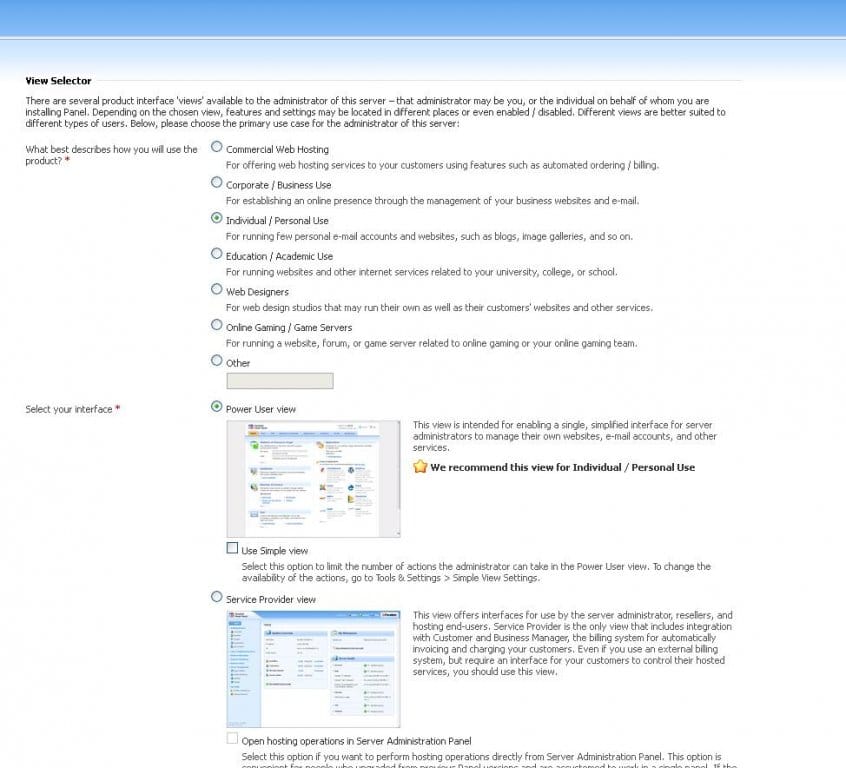
Der nächste Schritt wäre die Einbindung des Plesk Keys. Diesen erhalten Sie als TestKey (14 Tage gültig) bei Plesk direkt oder aber als kostenpflichtigen VollKey bei uns für monatlich 8,90€ zur Verwaltung von 10 Domains.